
Bàn phím MacBook không gõ được số: 6 cách khắc phục hiệu quả, nhanh chóng
Nếu bạn đang sử dụng máy Mac nhưng bàn phím MacBook lại đột nhiên không hoạt động thì đây chính là bài viết QMac dành cho bạn. Đừng vội mang máy đi sửa hoặc thay thế bàn phím mới, hãy thử ngay 6 cách khắc phục lỗi bàn phím MacBook không gõ được số mà QMac Store hướng dẫn bạn ngay dưới đây.
Tham khảo thêm các sản phẩm MacBook Pro M1

Kích hoạt phím Num Lock
Khi không sử dụng được hàng phím số trên MacBook, hãy chắc chắn là bạn đã kích hoạt phím Numlock trên MacBook của mình. Để khắc phục tình trạng không gõ được số trên MacBook, bạn hãy nhấn vào phím Delete hoặc tổ hợp phím Shift + Delete để kích hoạt tính năng này. Sau khi đã nhấn phím, hãy thử lại trên MacBook xem tình trạng đã được khắc phục hay chưa.
Tham khảo thêm các sản phẩm MacBook Pro M1 2020 cũ
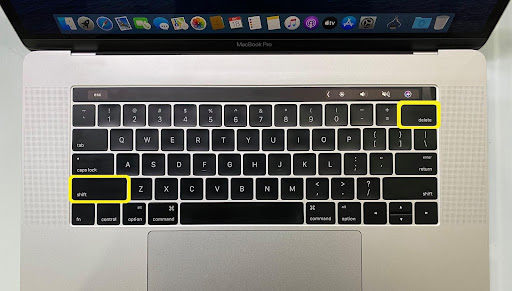
Kiểm tra Mouse Key trên thiết bị của bạn.
Một trường hợp khác, người dùng có thể không gõ được phím số trên MacBook vì bạn đang mở tính năng Mouse Key. Tính năng Mouse Key trên MacBook cho phép người dùng sử dụng dãy phím số để điều khiển con trỏ chuột trên màn hình, lúc này bạn sẽ không gõ được số trên bàn phím được nữa vì dãy bàn phím được sử dụng cho chức năng di chuyển con trỏ chuột. Chính vì vậy, để gõ được số thì bạn phải tắt cài đặt Mouse Key đi.
Tham khảo thêm các sản phẩm MacBook Pro M1 2021 cũ
Bước 1: Trên phía trái màn hình, chọn vào biểu tượng Apple, tìm đến và click vào mục System Preferences.
Bước 2: Ở bảng thông tin hiện lên, hãy chọn Accessibility.
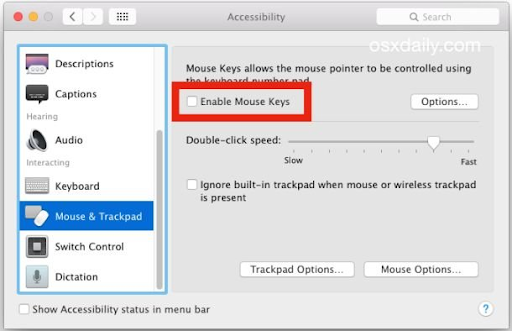
Bước 3: Click vào mục Mouse & Trackpad, hãy bỏ dấu chọn Enable Mouse Key để khôi phục tính năng gõ số trên bàn phím MacBook.
Vệ sinh bàn phím MacBook
Một nguyên nhân phổ biến dẫn đến tình trạng kẹt phím trên MacBook khiến bạn không thể gõ được số đó chính là bụi bẩn. Việc lâu ngày không vệ sinh bàn phím MacBook sẽ khiến cho các hạt bụi, vật thể lạ bám vào các khe cả phím làm kẹt phím, không gõ được kí tự. Tình trạng này thường xuyên xảy ra với các dòng MacBook sử dụng bàn phím với cơ chế cánh bướm, chính vì vậy bạn nên thường xuyên vệ sinh bàn phím trên máy để chúng có thể hoạt động trơn tru hơn.

Người dùng có thể tự vệ sinh bàn phím MacBook tại nhà một cách đơn giản, QMac đã có bài viết hướng dẫn tự vệ sinh bàn phím MacBook tại nhà. Bên cạnh đó, nếu bạn không có thời gian hoặc không thể tự vệ sinh bàn phím MacBook, hãy mang máy đến cửa hàng của QMac Store để được các kỹ thuật viên của chúng tôi hỗ trợ hoàn toàn miễn phí.
Tham khảo thêm các sản phẩm MacBook Air M2 16GB 256GB cũ
Sử dụng một bàn phím rời
Khi đã thực hiện 3 cách ở trên nhưng bạn vẫn không gõ được phím số trên MacBook thì rất có thể bàn phím trên MacBook của bạn đã bị hỏng. Trong trường hợp này bạn có thể khắc phục nhanh bằng cách kết nối một bàn phím rời cho MacBook của mình. Apple Magic Keyboard là sản phẩm bàn phím rời tốt nhất dành cho bạn với kết nối ổn định và những tính năng được tối ưu riêng cho các sản phẩm Apple. Ngoài ra, hiện nay trên thị trường cũng có rất nhiều sản phẩm bàn phím chất lượng khác có thể kết nối tốt với MacBook thông qua kết nối Bluetooth rất ổn định, bạn có thể lựa chọn cho mình một sản phẩm phù hợp nhất.

Tuy nhiên, để thuận tiện nhất trong quá trình sử dụng thì bạn nên đem máy đến các trung tâm bảo hành, cửa hàng sửa chữa MacBook uy tín để kiểm tra lại bàn phím trên chiếc MacBook của mình sớm nhất có thể.
Thay thế một bàn phím mới
Mang theo một bàn phím rời là điều vô cùng bất tiện đối với những người dùng hay di chuyển hoặc thường xuyên mang máy tính ra ngoài làm việc, giải pháp lúc này chính là thay thế một bàn phím MacBook mới.
Khách hàng nên lưu ý, MacBook là sản phẩm có giá trị cao và các linh kiện thay thế chính hãng của Apple thường có giá khá cao và nguồn hàng khan hiếm. Đây chính là cơ hội để các sản phẩm hàng nhái, kém chất lượng xuất hiện tràn lan trên thị trường. Chính vì vậy, để đảm bảo thiết bị hoạt động ổn định và mượt mà sau khi thay thế bàn phím mới thì bạn nên đem máy đến các trung tâm bảo hành chính hãng của Apple hoặc các cửa hàng sửa chữa Apple lớn, uy tín để được phục vụ tận tình và trải nghiệm tốt nhất.
Tham khảo thêm các sản phẩm MacBook Pro M2 16GB 512GB cũ

Đừng để việc học tập và làm việc bị gián đoạn ảnh hưởng đến hiệu quả và năng suất của bạn vì tình trạng không gõ được số trên MacBook. Trên đây, QMac Store đã hướng dẫn cho bạn những cách khắc phục bàn phím trên MacBook không gõ được số đơn giản nhất, đây là một lỗi phổ biến và không khó để khắc phục, chúc bạn thực hiện thành công!
Nếu bạn đang tìm kiếm một địa chỉ sửa chữa thay thế bàn phím chính hãng Apple với mức giá tốt nhất thị trường thì không nên bỏ qua QMac Store. Với đội ngũ kỹ thuật viên giàu kinh nghiệm cùng nguồn linh kiện chính hãng từ Apple có chứng từ rõ ràng, chúng tôi cam kết sẽ đem lại cho bạn những giá trị dịch vụ tốt nhất bên cạnh nhiều ưu đãi tuyệt vời!
Tham khảo thêm tại MacMyths
Link nội dung: https://cdsphagiang.edu.vn/cach-go-so-tren-macbook-air-a58338.html